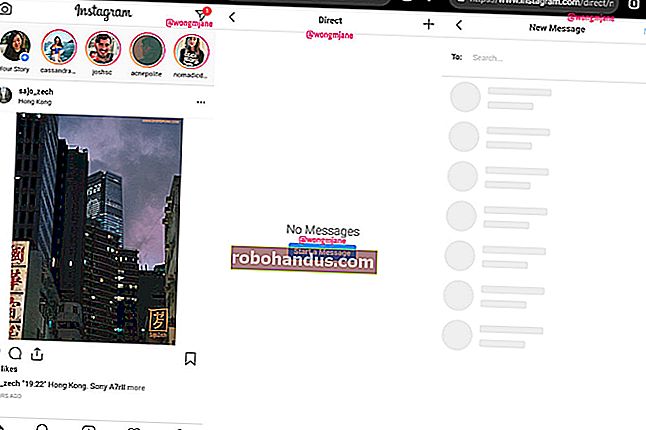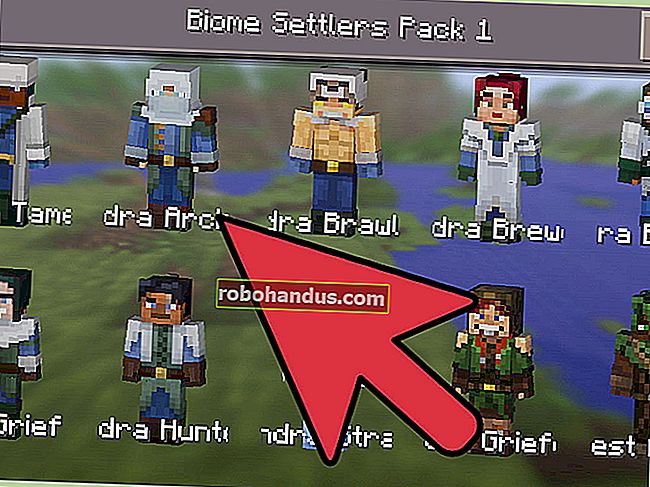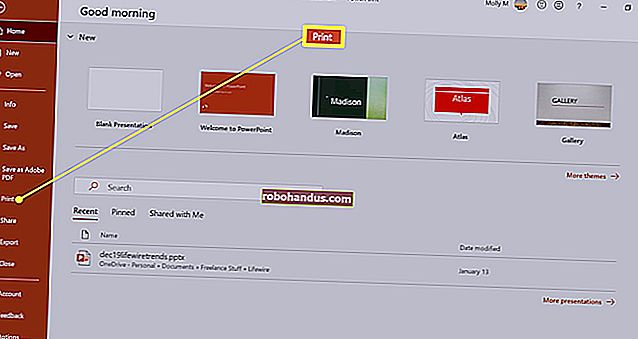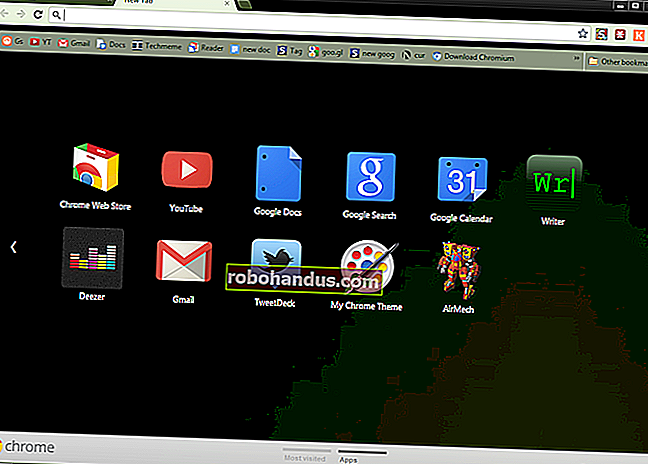วิธีใช้การอ่านออกเสียงข้อความบน Discord

แม้ว่า Discord จะเป็นแพลตฟอร์มที่ยอดเยี่ยมสำหรับการสื่อสารด้วยเสียง แต่คุณอาจไม่สามารถ (หรือต้องการ) พูดด้วยเสียงของคุณเองได้ ในการแก้ไขปัญหาคุณสามารถใช้คุณสมบัติการแปลงข้อความเป็นคำพูด (TTS) ในตัวของ Discord
คุณสามารถใช้การแปลงข้อความเป็นคำพูดบนเซิร์ฟเวอร์ Discord ของคุณเองหรือบนเซิร์ฟเวอร์อื่นที่มีช่องที่เปิดใช้การแปลงข้อความเป็นคำพูด ขั้นตอนเหล่านี้ใช้ได้กับผู้ใช้ Discord บน Windows หรือ Mac เท่านั้นเนื่องจากความสามารถในการแปลงข้อความเป็นคำพูดของ Discord ไม่สามารถใช้ได้กับผู้ใช้ Android, iPhone หรือ iPad
ที่เกี่ยวข้อง: วิธีตั้งค่าเซิร์ฟเวอร์แชท Discord ของคุณเอง
การเปิดใช้งาน Text-to-Speech บน Discord Server
หากคุณต้องการใช้การแปลงข้อความเป็นคำพูดบน Discord ก่อนอื่นคุณต้องเปิดใช้งานในช่องบนเซิร์ฟเวอร์ของคุณ หากคุณเป็นเจ้าของเซิร์ฟเวอร์หรือผู้ดูแลระบบคุณสามารถทำได้ในการตั้งค่าช่องของคุณ
หากต้องการเปลี่ยนการตั้งค่าช่องของคุณให้เข้าถึงเซิร์ฟเวอร์ของคุณในแอพ Discord บนเดสก์ท็อปหรือบนเว็บไซต์ Discord จากรายการช่องให้วางเมาส์เหนือชื่อช่องแล้วคลิกไอคอนรูปเฟือง "การตั้งค่า" ที่อยู่ข้างๆ

ในเมนู "การตั้งค่า" สำหรับช่องของคุณให้เลือกแท็บ "สิทธิ์" ทางด้านซ้ายมือ

หากคุณมีบทบาทสำหรับผู้ใช้แต่ละกลุ่มให้เลือกบทบาทจากรายการ“ บทบาท / สมาชิก” หรือเลือกตัวเลือก“ @everyone”
รายการสิทธิ์ที่ใช้ได้จะแสดงทางด้านขวา อย่าลืมเปิดใช้งานตัวเลือก "ส่งข้อความ TTS" โดยคลิกไอคอนเครื่องหมายถูกสีเขียวทางด้านขวา
ที่ด้านล่างเลือก“ บันทึกการเปลี่ยนแปลง” เพื่อบันทึกการตั้งค่าบทบาทที่อัปเดต

เมื่อเปิดใช้งานผู้ใช้ที่มีบทบาทนั้น (หรือผู้ใช้ทุกคนหากคุณเลือกบทบาท“ @everyone”) จะสามารถส่งข้อความเป็นคำพูดในช่องที่คุณแก้ไขได้
คุณจะต้องทำซ้ำขั้นตอนเหล่านี้หากคุณต้องการเปิดใช้งานการอ่านออกเสียงข้อความในช่องอื่น ๆ
การใช้ Text-to-Speech บน Discord
หากคุณอยู่ในช่อง Discord ที่เปิดใช้งานข้อความเป็นคำพูดคุณสามารถส่งข้อความ TTS ได้โดยพิมพ์/ttsในแชทตามด้วยข้อความของคุณ
ตัวอย่างเช่นการพิมพ์/tts helloจะเปิดใช้งานความสามารถในการอ่านออกเสียงข้อความของเบราว์เซอร์หรืออุปกรณ์ของคุณโดยทำซ้ำคำว่า“ สวัสดี” พร้อมกับชื่อเล่นของผู้ใช้ Discord ที่ส่งข้อความ
ข้อความนี้จะถูกทำซ้ำในช่องเป็นข้อความตัวอักษรเพื่อให้ผู้ใช้ทุกคนสามารถดูได้

การปิดเสียงข้อความเป็นคำพูดทั้งหมดบน Discord
หากคุณไม่ใช่เจ้าของเซิร์ฟเวอร์หรือผู้ดูแลระบบหรือต้องการปิดเสียงข้อความเป็นคำพูดทั้งหมดคุณสามารถทำได้จากเมนูการตั้งค่าผู้ใช้ Discord
ในการเข้าถึงสิ่งนี้ให้คลิกไอคอนรูปเฟือง "การตั้งค่า" ถัดจากชื่อผู้ใช้ของคุณที่มุมล่างซ้ายของแอปหรือเว็บไซต์ Discord

ในเมนู "การตั้งค่าผู้ใช้" ให้เลือกตัวเลือก "ข้อความและรูปภาพ" ทางด้านซ้าย ภายใต้หมวดหมู่“ Text-To-Speech” ทางด้านขวาให้คลิกแถบเลื่อนเพื่อปิดใช้งานตัวเลือก“ อนุญาตให้เล่นและใช้คำสั่ง / tts”

การปิดใช้งานการตั้งค่านี้จะปิดใช้งานการแปลงข้อความเป็นคำพูดสำหรับคุณใน Discord โดยไม่คำนึงถึงการตั้งค่าเซิร์ฟเวอร์หรือช่องสัญญาณแต่ละรายการ คุณจะสามารถอ่านองค์ประกอบข้อความของข้อความเป็นคำพูดได้ตามปกติในช่อง แต่จะไม่ได้ยินซ้ำกับคุณ
คุณจะถูกป้องกันไม่ให้ใช้/ttsคำสั่งด้วยตัวเอง คุณจะต้องทำซ้ำขั้นตอนเหล่านี้และเปิดใช้งานตัวเลือกในการตั้งค่าผู้ใช้ของคุณอีกครั้งหากคุณต้องการใช้ด้วยตนเองในภายหลัง